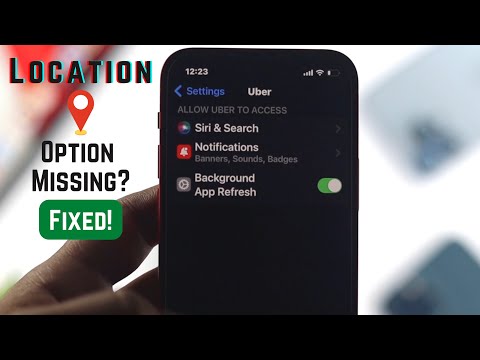თქვენს კომპიუტერში არსებული ელექტრონული დესკტოპი ჰგავს ფიზიკურს; თუ არ შეინარჩუნებ მას ორგანიზებულად, ის შეიძლება საკმაოდ დაბნეული გახდეს. აქ არის რამოდენიმე ნაბიჯი თქვენი დესკტოპის საუკეთესო ფორმაში შესანარჩუნებლად.
ნაბიჯები

ნაბიჯი 1. დაალაგეთ თქვენი ფაილები საქაღალდეებში
დაასახელეთ ისინი წლის მიხედვით და საქაღალდის იერარქია. გააკეთეთ ქვე-საქაღალდეები პროგრამების თითოეული ნაკრებისთვის. დარწმუნდით, რომ თქვენი სახელების კონვენციები (სახელები, რომლებსაც თქვენ იყენებთ) არის ნათელი და ლაკონური.

ნაბიჯი 2. დააკოპირეთ თქვენი ფაილები
გამოიყენეთ ფერები შედარებით მნიშვნელობის მიხედვით. გამოიყენეთ თამამი ფერი "გადაუდებელი" ნივთებისთვის, ნაკლებად ნათელი ფერი ნაკლებად გადაუდებელი ამოცანებისთვის.

ნაბიჯი 3. გადაიტანეთ თქვენი საქაღალდეები სხვა დირექტორიებში
თქვენი საქაღალდეების მყარ დისკზე განთავსება (როგორიცაა "ჩემი დოკუმენტები") გაწმენდის მეტ ადგილს თქვენს დესკტოპზე და დაეხმარება მას ნაკლებად დაბნეულად გამოიყურებოდეს. თუ გსურთ, შეგიძლიათ შექმნათ დესკტოპის მალსახმობები, რომლებიც მიუთითებს თქვენს საყვარელ ან ყველაზე ხშირად გამოყენებულ პროგრამებზე, თუ თქვენს კომპიუტერულ პროგრამას აქვს ეს შესაძლებლობა.

ნაბიჯი 4. აირჩიეთ მიმზიდველი ფონი
თუ თქვენ გაქვთ ფონი, რომლის ნახვაც ღირს, თქვენ უფრო მეტად დაიცავს სამუშაო მაგიდას ფაილებისა და საქაღალდეების აურზაურისგან. შეარჩიეთ თქვენი საყვარელი ფოტო ან სურათი, ან შეარჩიეთ მოძრავი სურათები.

ნაბიჯი 5. პერიოდულად გაასუფთავეთ თქვენი სამუშაო მაგიდა
გადახედეთ თქვენს სამუშაო მაგიდაზე დაგროვილ ფაილებს. ეს შეიძლება იყოს რაღაცის გაკეთება, როდესაც მოგბეზრდათ ან დაიღალეთ, გჭირდებათ დასვენება უფრო რთული სამუშაოსგან. ეს ასევე შეიძლება იყოს ის, რასაც რეგულარულად აკეთებთ, გრაფიკის მიხედვით, თვეში ან კვირაში ერთხელ, მაგალითად.

ნაბიჯი 6. გამოიყენეთ Desktop Cleanup Wizard
თუ Windows– ის თქვენს ვერსიას აქვს ეს, შეგიძლიათ გამოიყენოთ დესკტოპის გასუფთავების ეს ავტომატური ინსტრუმენტი. გადადით "დაწყება", "პანელი". "სამუშაო მაგიდის" ჩანართში დააჭირეთ ღილაკს "სამუშაო მაგიდის მორგება". შემდეგ აირჩიეთ "სუფთა სამუშაო მაგიდა ახლა". თქვენ ასევე შეგიძლიათ აირჩიოთ ამ ინსტრუმენტის პერიოდულად გაშვება. ოსტატი გამოუყენებელ ნივთებს დესკტოპიდან გადააქვს არქივის საქაღალდეში. ეს არის ციფრული ეკვივალენტი მთელი ქაღალდის ყუთში ჩადებისა.

ნაბიჯი 7. განათავსეთ მალსახმობები სხვაგან
გამოიყენეთ მენიუები, გაშვების ზოლები ან დანამატი ხშირად გამოყენებული პროგრამების დასაწყებად, ვიდრე სამუშაო მაგიდის მალსახმობებით გადატვირთვა.

ნაბიჯი 8. შეინახეთ თქვენი ფანჯრები გასწორებული და ორგანიზებული
თქვენ შეგიძლიათ დააინსტალიროთ პროგრამული უზრუნველყოფა, რომ ავტომატურად გაათანაბროთ თქვენი ყველა ფანჯარა და გაადვილოთ მათი პოვნა, თქვენი სამუშაო მაგიდის ზომის გაზრდის გარდა.
Რჩევები
- მოაწყეთ ფაილები ისე, როგორც თქვენთვის ყველაზე მნიშვნელოვანია. თუ თქვენ მუშაობთ წლების მიხედვით, ორგანიზება გაუწიეთ წლების მიხედვით. თუ მუშაობთ პროექტებით, მოაწყვეთ პროექტები. თუ მუშაობთ კატეგორიების მიხედვით, მოაწყვეთ კატეგორიები.
- თქვენს სამუშაო მაგიდაზე ყველა მალსახმობის ორგანიზების ერთი მარტივი გზაა თითოეული კუთხეში გარკვეული ხატების განთავსება. მაგალითად, თქვენ შეგიძლიათ განათავსოთ მნიშვნელოვანი პროგრამები თქვენი ეკრანის ქვედა მარჯვენა კუთხეში და თამაშები ზედა მარჯვენა კუთხეში.
- მიიღეთ პროგრამული უზრუნველყოფა, რომელსაც შეუძლია თქვენი დესკტოპის გაწმენდისა და ორგანიზების ავტომატიზაცია. არსებობს Hazel for Mac, Clutter killer ან DAC Desktop Windows- ისთვის.
- თუ თქვენ ხშირად არასწორად აყენებთ ფაილებს თქვენს კომპიუტერში ან გინდათ რომ შეძლოთ ფაილების შიგნით ტექსტის ადვილად მოძიება, მიიღეთ დესკტოპის ძებნის პროგრამა. Google, Yahoo და Copernic გვთავაზობენ კარგებს. შეამოწმეთ ინტერნეტი თქვენი საყვარელი საძიებო სისტემის გამოყენებით.